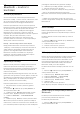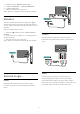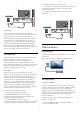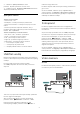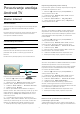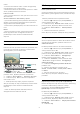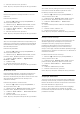operation manual
5 - Da biste zatvorili meni, pritisnite
taster (levo) više puta uzastopno ako je potrebno
Uključivanje Wi-Fi veze
Možete da uključite ili da isključite Wi-Fi vezu na
televizoru.
Da biste uključili Wi-Fi…
1 - Pritisnite , izaberite opciju Sve postavke, a
zatim pritisnite taster OK.
2 - Izaberite opciju Bežična veza i mreže, a zatim
pritisnite taster (desno) da biste otvorili meni.
3 - Izaberite Žično ili Wi-Fi > Uklj./isklj. Wi-Fi.
4 - Izaberite Uklj.
5 - Da biste zatvorili meni, pritisnite
taster (levo) više puta uzastopno ako je potrebno
Digital Media Renderer – DMR
Ako se multimedijalne datoteke ne reprodukuju na
televizoru, proverite da li je uključena opcija Digitial
Media Renderer. DMR je podrazumevano uključen
kao fabrička postavka.
Da biste uključili DMR…
1 - Pritisnite , izaberite opciju Sve postavke, a
zatim pritisnite taster OK.
2 - Izaberite opciju Bežična veza i mreže, a zatim
pritisnite taster (desno) da biste otvorili meni.
3 - Izaberite Žično ili Wi-Fi > Digital Media
Renderer – DMR.
4 - Izaberite Uklj.
5 - Da biste zatvorili meni, pritisnite
taster (levo) više puta uzastopno ako je potrebno
Wi-Fi Smart Screen
Da biste gledali digitalne TV kanale na pametnom
telefonu ili tabletu pomoću aplikacije Philips TV
Remote, morate da uključite Wi-Fi Smart Screen. Neki
šifrovani kanali možda neće biti dostupni na
mobilnom uređaju.
Da biste uključili Wi-Fi Smart Screen…
1 - Pritisnite , izaberite opciju Sve postavke, a
zatim pritisnite taster OK.
2 - Izaberite opciju Bežična veza i mreže, a zatim
pritisnite taster (desno) da biste otvorili meni.
3 - Izaberite Žično ili Wi-Fi > Wi-Fi Smart Screen.
4 - Izaberite Uklj.
5 - Da biste zatvorili meni, pritisnite
taster (levo) više puta uzastopno ako je potrebno
Mrežni naziv televizora
Ako imate više od jednog televizora u kućnoj mreži,
televizoru možete da dodelite jedinstven naziv.
Da biste promenili naziv televizora…
1 - Pritisnite , izaberite opciju Sve postavke, a
zatim pritisnite taster OK.
2 - Izaberite opciju Bežična veza i mreže, a zatim
pritisnite taster (desno) da biste otvorili meni.
3 - Izaberite Žično ili Wi-Fi > Mrežni naziv
televizora.
4 - Naziv unesite pomoću tastature na daljinskom
upravljaču.
5 - Da biste završili, izaberite .
6 - Da biste zatvorili meni, pritisnite
taster (levo) više puta uzastopno ako je potrebno
Brisanje internet memorije
Opcija Obriši internet memoriju omogućava vam da
obrišete registraciju za Philips server i postavke
roditeljske kontrole, prijavljivanja na aplikaciju
prodavnice video zapisa, sve omiljene stavke iz
Philips galerije aplikacija, internet obeleživače i
istoriju. Osim toga, interaktivne MHEG aplikacije mogu
da sačuvaju tzv. kolačiće na televizoru. Te datoteke će
takođe biti obrisane.
Da biste obrisali internet memoriju…
1 - Pritisnite , izaberite opciju Sve postavke, a
zatim pritisnite taster OK.
2 - Izaberite opciju Bežična veza i mreže, a zatim
pritisnite taster (desno) da biste otvorili meni.
3 - Izaberite Žično ili Wi-Fi > Obriši internet
memoriju.
4 - Izaberite OK da biste potvrdili.
5 - Da biste zatvorili meni, pritisnite
taster (levo) više puta uzastopno ako je potrebno
Deljenje datoteka
Televizor može da se poveže sa drugim uređajima u
bežičnoj mreži, kao što je računar ili pametni telefon.
Možete da koristite računar sa operativnim sistemom
Microsoft Windows ili Apple OS X.
Na ovom televizoru možete da otvarate fotografije,
muziku i video zapise koji se nalaze na računaru.
Koristite bilo koji aktuelni softver za medijski server sa
podrškom za DLNA.
39